
(씨넷코리아=권봉석 기자) 2018 평창 동계올림픽에서 처음 시도되는 VR 중계를 스마트폰으로 즐기는 방법은 이미 한 차례 설명해 드렸습니다. 그러나 해상도나 몰입감, 그래픽의 정밀함 등 여러 요소를 따져보면 아직은 PC쪽이 더 뛰어납니다.
이번에는 스마트폰이 아닌 윈도우10 PC와 각종 VR 헤드셋을 이용해 중계를 즐기는 방법을 알아 보겠습니다. VR 콘텐츠가 신기해서 몇 번 만지작대다 상자 속에 헤드셋을 넣어 버렸다면, 이제는 먼지를 털고 올림픽 콘텐츠를 즐겨 봅시다.
※ 스마트폰에서 VR 중계를 보는 방법은 다음 기사를 참고하세요.
내 PC로 VR 중계를 볼 수 있을까
스마트폰으로 VR 중계를 즐길때는 헤드셋만 마련하면 됐습니다. 그러나 PC로 VR을 즐기고 싶다면 준비할 것이 많습니다. 윈도우10을 최신 버전으로 업데이트한 다음 이 PC의 성능이 충분한지 확인해야 합니다.
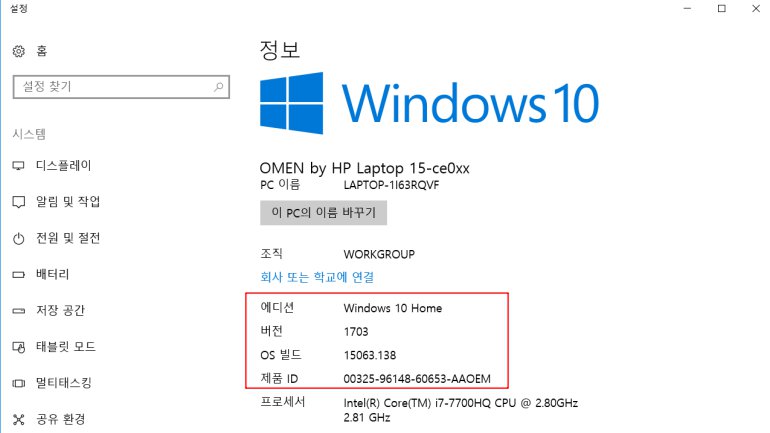
1) 먼저 PC에 윈도우10을 설치합니다. 윈도우10이 이미 설치되어 있다면 가장 최신 버전인 가을 크리에이터스 업데이트(버전 1709)가 설치되어 있는지 확인하세요. 윈도우10 설정 앱에서 ‘업데이트 및 복구’를 눌러 윈도우 업데이트를 빠짐없이 설치하세요.
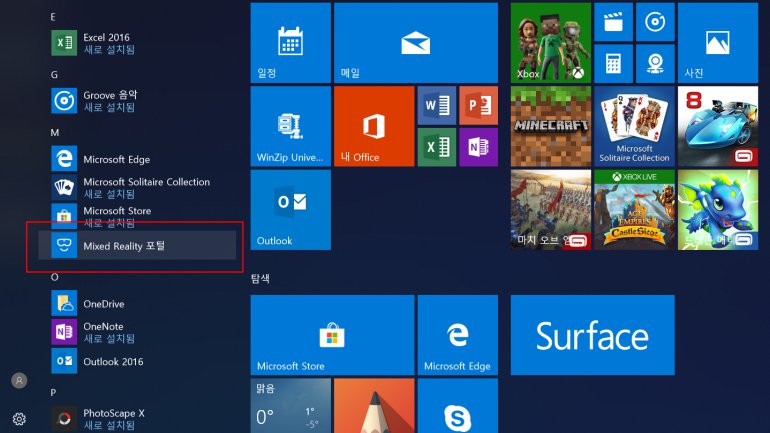
2) 윈도우10 업데이트를 마쳤다면 시작 버튼을 누르고 ‘Mixed Reality 포털’ 앱을 실행하세요.
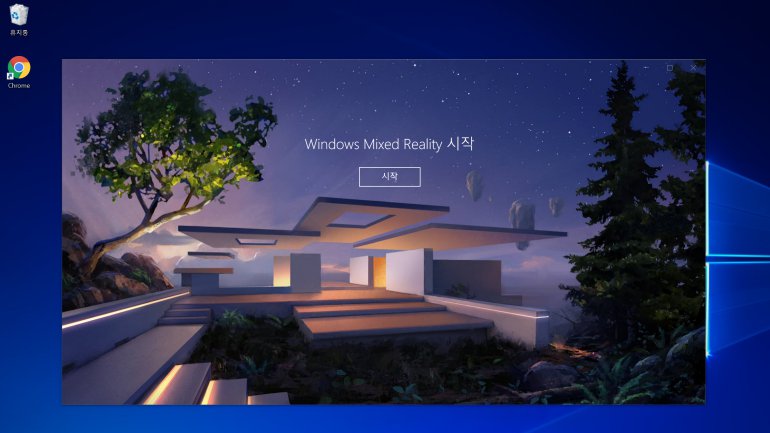
3) ‘Windows Mixed Reality 시작’이라는 화면이 나타납니다. ‘시작’ 버튼을 클릭하세요.
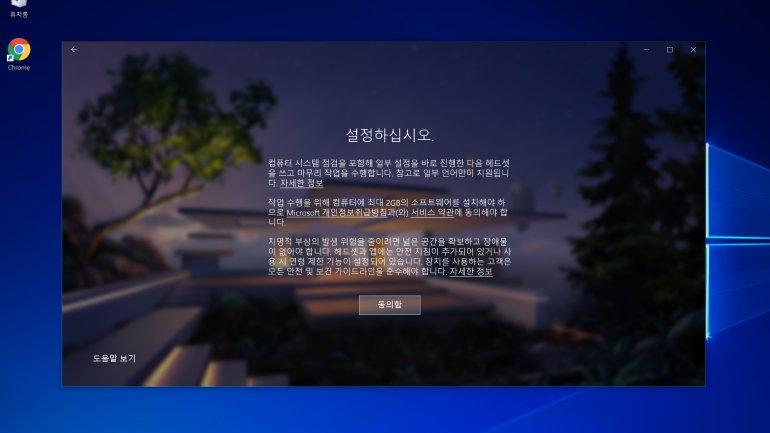
4) ‘설정하십시오.’라는 화면이 나옵니다. 여기서도 ‘동의함’을 누르세요.
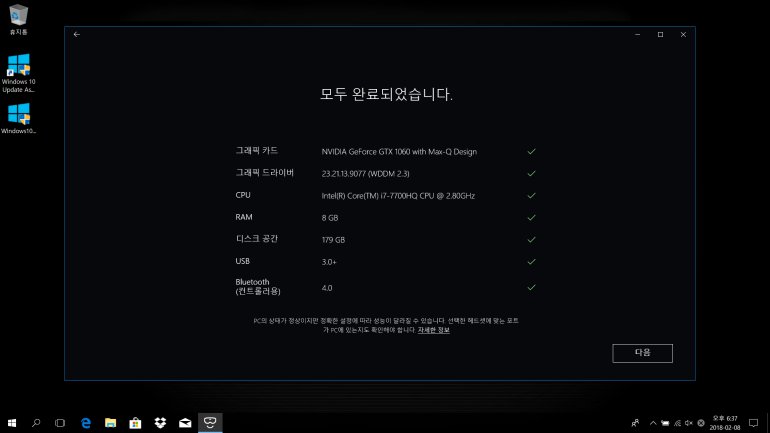
5) PC 성능을 확인한 후 결과가 표시됩니다. 1-2년 전에 산 최신 게임용 PC나 노트북이라면 성능 측정 단계를 무난히 통과할 수 있습니다. 그러나 메모리 업그레이드가 거의 불가능한 투인원이나 일체형PC라면 그냥 스마트폰을 집어 드는 것이 좋습니다.
6) 성능 측정 단계를 통과했다면 VR 헤드셋을 연결하고 윈도우 혼합현실을 즐기면 됩니다. ‘Mixed Reality 포털’ 앱을 종료하세요.

7) 삼성전자 HMD 오디세이나 오큘러스리프트, HTC 바이브 등 VR 헤드셋을 구매한 다음 설치합니다. 헤드셋 펌웨어나 드라이버가 업데이트되었다면 모두 적용해서 최상의 상태로 만들어 주세요. 설치 방법은 기기마다 다르니 설명서를 참고하세요.
VR 중계 앱 설치하고 실행하기
지루한 업데이트와 사양 확인이 끝났다면 이제는 VR 중계를 위한 윈도우10 앱을 설치하고 실행할 차례입니다.
1) 작업 표시줄 아래에 보이는 쇼핑백 모양 아이콘을 눌러 마이크로소프트 스토어를 실행합니다.

2) 검색창에 ‘2018 평창동계올림픽 VR‘을 입력한 다음 설치합니다. 검색이 어렵다면 윈도우10이 설치된 PC에서 앱 이름에 설정된 링크를 눌러 앱을 설치하세요.

3) PC나 노트북에 헤드셋을 연결합니다. 보통 영상을 전달받기 위한 HDMI 케이블, 그리고 음성을 전달받기 위한 USB 3.0 케이블 등 두 개를 연결합니다. 자세한 내용은 설명서를 참고하세요.
4) 위에서 설치한 VR 중계 앱을 실행한 다음 헤드셋을 쓰세요. 초점 조절 등 방법은 각 헤드셋 설명서를 참조하시기 바랍니다.

5) 헤드셋을 이용해 보고 싶은 경기를 선택하세요. 헤드셋 시점을 돌리거나 컨트롤러를 이용하면 보고 싶은 경기를 선택하거나 카메라 시점을 쉽게 바꿀 수 있습니다.









